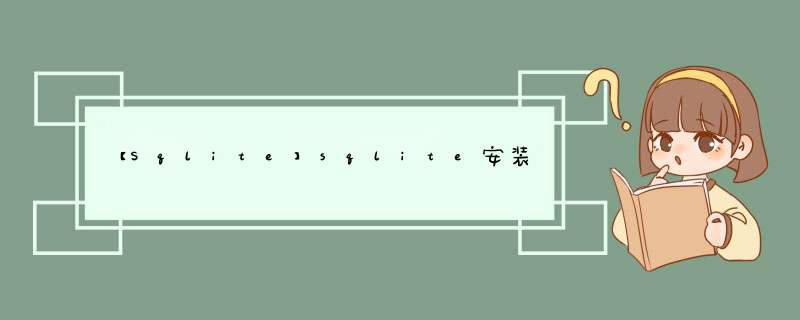
本文目录
一、sqlite介绍
二、sqlite下载
三、sqlite安装
3.1 解压安装包
3.2 配置环境变量
四、sqlite使用
4.1 查看是否安装成功
一、sqlite介绍
SQLite,是一款轻型的数据库,是遵守ACID的关系型数据库管理系统,它包含在一个相对小的C库中。它是D.RichardHipp建立的公有领域项目。它的设计目标是嵌入式的,而且已经在很多嵌入式产品中使用了它,它占用资源非常的低,在嵌入式设备中,可能只需要几百K的内存就够了。它能够支持Windows/Linux/Unix等等主流的 *** 作系统,同时能够跟很多程序语言相结合,比如 Tcl、C#、PHP、Java等,还有ODBC接口,同样比起Mysql、PostgreSQL这两款开源的世界著名数据库管理系统来讲,它的处理速度比他们都快。SQLite第一个Alpha版本诞生于2000年5月。 至2021年已经接近有21个年头,SQLite也迎来了一个版本 SQLite 3已经发布。
以上内容来自百度百科。
二、sqlite下载官网下载页:SQLite Download Page
需要下载两个文件,一个是 sqlite-dll-win64-x64-3370000.zip ,另外一个是 sqlite-tools-win32-x86-3370000.zip
三、sqlite安装 3.1 解压安装包其实这个安装过程就是解压,把第二步下载下来的两个文件解压后放到你Windows电脑的指定目录里,如果下图所示,我是放在F盘下的Develop文件夹下 即 F:Developsqlite 目录下。
3.2 配置环境变量四、sqlite使用 4.1 查看是否安装成功我的电脑右击 --> 属性 --> 高级系统设置 --> 高级 --> 环境变量 --> Path --> 编辑 --> 新建 -->[你的安装目录] --> 确定
4.2 Navcate连接SqliteCtrl + R:打开命令窗口
输入sqlite3命令
查看SQLite版本,如果出现如下图所示即表示安装和配置环境变量成功!
完结!
欢迎分享,转载请注明来源:内存溢出

 微信扫一扫
微信扫一扫
 支付宝扫一扫
支付宝扫一扫
评论列表(0条)